隨著AMD 銳龍3系列處理器的發佈,華碩第一時間推出瞭多款基於AMD X570芯片組的主板,涵蓋Prime/ROG/ROG strix/TUF/WS全系列都有對應板型。這些主板都配置瞭兩個板載的m.2 NVMe的接口,通過規格得知,其中一個m.2是由CPU支持的,一個是X570芯片組支持的。
那問題來瞭,主板上兩個m.2的接口能不能組建RAID?是可以的。在此不再贅述RAID的意義和概念,著重介紹一下在華碩X570芯片組系列主板上組建NVMe RAID的步驟,包括BIOS設置,系統安裝,驅動安裝等等方面。
下面我們以華碩Pro WS X570-ACE為例介紹組建RAID,其他華碩X570的主板與之基本相同。
在該主板上安裝好兩個支持NVMe 協議的m.2 SSD:
開機後我們進入主板BIOS設置中,在簡易界面下,發現兩個SSD均被識別到:
接下來,按照我們常規的操作,首先關閉CSM以便於方便進入和配置RAID:
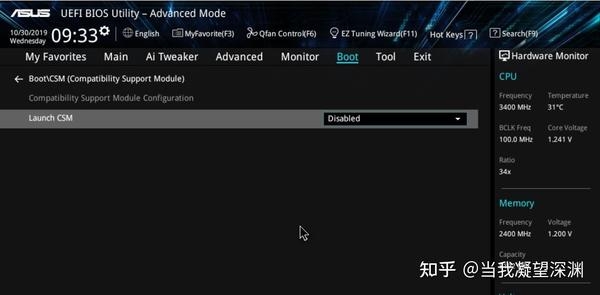
然後,到BIOS—Advanced—SATA Configuration菜單下,開啟NVMe RAID支持:
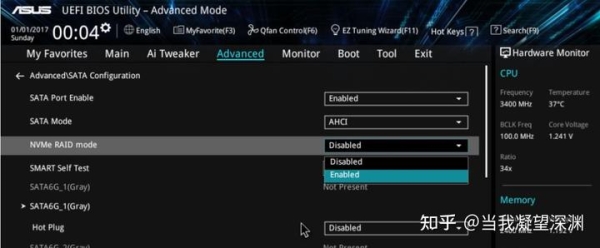
保存退出後再次進入BIOS設置,在BIOS—Advanced菜單最底下,出現瞭RAIDXert2 Configuration Utility的AMD RAID設置入口:
我們接下來的RAID的創建工作就將在這個配置工具內進行瞭。
進入RAID配置工具,選擇陣列管理:
我們在Select RAID Level裡選擇建立RAID0模式如下圖:
然後點選Select Physical Disks來選擇需要加入到陣列中的磁盤:
將兩個硬盤都選擇上,即選擇為On之後,點擊最底下的Apply Changes,RAID0就建立好瞭。
在上層菜單的RAID管理裡,我們可以查看到當前的RAID狀態。
創建完RAID0後,我們再次開機進BIOS的簡易模式下,這裡的存儲設備信息已經顯示為AMD RAID:
完成BIOS的RAID設置後,下一步我們開始在AMD RAID上安裝操作系統。之前也都介紹過很多次,即便是安裝Windows10,也需要加載RAID驅動來讓安裝程序識別到RAID。我們從華碩官網下載RAID驅動並解壓到安裝U盤中備用:
https://dlsvr04.asus.com.cn/pub/ASUS/mb/SocketAM4/ROG_CROSSJAIR_VIII_IMPACT/AMD_RAID_Driver_V9.2.0.00105_Windows_10_64-bit.zip
驅動解壓縮後,我們發現其目錄結構有三個,包含瞭Bottom部分,RAID部分,其實這個AMD RAID驅動都是通用的,比如B350/X370/B450/X470/X570等等,都是用一樣的RAID驅動。
RAID驅動加載的步驟和次序一定要註意,先加載RCBottom目錄下的驅動,完成後,再加載RCRaid目錄下的驅動,這個驅動加載完成後,安裝程序才可以識別到RAID陣列。
開始安裝後,沒加載驅動的情況下,安裝程序識別到的是兩個單獨的硬盤:
此時,分別依次加載Bottom和RAID部分的驅動:
兩個驅動都加載完成後,安裝程序識別到瞭RAID磁盤:
之後就是開始安裝,一直到安裝結束,正常初始化,進入到Windows10系統中。
進系統後發現設備管理器裡有一些未知設備如下:
對於這些未知設備,我們依次下載安裝AMD Chipset驅動,AMD RAID驅動和應用程序:
https://dlsvr04.asus.com.cn/pub/ASUS/mb/03CHIPSET/AMD_chipset_drivers_nonVGA_1.7.29.0115.zip
https://dlsvr04.asus.com.cn/pub/ASUS/mb/05SATA/AMD_RAIDXpert2_V9.2.0.105_Win10_64bit.zip
兩部分驅動安裝完畢後,就再無未知設備,其他聲卡顯示卡設備正常單獨安裝即可。
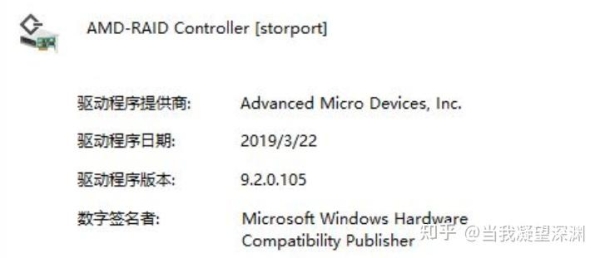
其中的RAIDExpert2的應用安裝完成後,會在桌面出現一個該軟件的應用圖標,開啟後,確認用戶名和密碼後登錄進去,會有AMD RAID的網頁式的設置界面,功能還是很多的,不再詳細描述瞭。